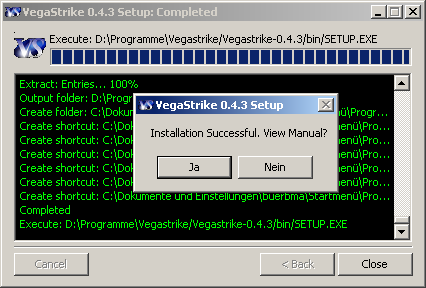Difference between revisions of "Fr:Manuel:Installation"
Greendreamer (talk | contribs) m (Corrections de liens (notamment vers la nouvellepage française "Démarrer Vega Strike")) |
Greendreamer (talk | contribs) m |
||
| Line 3: | Line 3: | ||
| previous=[[Fr:Vegastrike:Crédits|Crédits du jeu]] | | previous=[[Fr:Vegastrike:Crédits|Crédits du jeu]] | ||
| up=[[Fr:Manuel|Manuel]] | | up=[[Fr:Manuel|Manuel]] | ||
| − | | next=[[Fr: | + | | next=[[Fr:Manuel:Démarrer Vega Strike|Démarrer Vega Strike]] |
}} | }} | ||
---- | ---- | ||
| Line 108: | Line 108: | ||
| previous=[[Fr:Vegastrike:Crédits|Crédits du jeu]] | | previous=[[Fr:Vegastrike:Crédits|Crédits du jeu]] | ||
| up=[[Fr:Manuel|Manuel]] | | up=[[Fr:Manuel|Manuel]] | ||
| − | | next=[[Fr: | + | | next=[[Fr:Manuel:Démarrer Vega Strike|Démarrer Vega Strike]] |
}} | }} | ||
| − | [[Category:Manual| | + | [[Category:Manual|Running Vegastrike]]''Does this work under MacOSX?'' [[User:pontiac|pontiac]] |
Revision as of 23:54, 29 December 2012
Ce site dans d'autres langues: Deutsch – English – Français – Español – Polski – Italiano – Nederlands – Руccкий – 简体中文
 Crédits du jeu Crédits du jeu
|
 Manuel Manuel
|
Démarrer Vega Strike 
|
Un petit guide pour installer Vega Strike avec divers systèmes d'exploitation.
Contents
Voir aussi
- Liste des HowTo
- HowTos#Installing - HowTos à propos de l'installation et de la compilation.
- FAQ d'Installation - Les questions les plus fréquentes à propos de l'installation.
Installation à partir de la distribution compilée
Télécharger le bon fichier à partir de la Page de Téléchargement.
Une copie de la dernière distribution compilée sur CD est parfois disponible à l'achat à l'adresse Cafepress
Windows
Installation
- Vega Strike est contenu dans un programme exécutable d'installation automatique. Récupérez ce fichier (depuis votre dossier de téléchargement ou sur le CD), et double cliquez dessus pour l'exécuter. Le processus commence par vérifier le programme d'installation (soyez patient, cela peut prendre un certain temps). Lisez la licence (une copie est accessible en ligne sur le site web et également dans le dossier d'installation du programme).
- Sélection des composants. Notez que les fichiers de Vega Strike sont nécessaires pour jouer à Vega Strike (ndt : on s'en serait douté !), et que les fichiers musicaux sont recommandés pour une immersion totale dans le jeu.
- Choix du répertoire d'installation
- Installation ...
- Afficher le manuel ? Pour ouvrir le Guide du Joueur, vous aurez besoin d'un programme qui lit les fichiers .pdf
- Afficher l'histoire ? Voulez-vous lire l'introduction de Vega Strike ?
- Menu Démarrer après installation
Désinstallation
- Confirmation
- Sélection des composants
- Terminé
Linux
Installation en tant qu'user
- sh vegastrike.run;
- Entrez le dossier de recherche des fichiers (par défaut c'est /home/username/vegastrike);
- Entrez le dossier dans lequel vous allez stocker les liens symboliques qui pointeront vers les fichiers binaires. Si vous n'avez pas de destination pour les binaires dans votre $path, décochez l'option "install symlinks to binaries", et notez alors que le lien symbolique vers le fichier binaire se trouve dans vegastrike/bin/vegastrike.sh.
Installation en tant que root
- su;
- sh vegastrike.run;
- Sélectionner le chemin d'installation des fichiers;
- Installation des liens symboliques.
Installation sous Compiz
(drinkypoo) Il y a un problème récurrent avec les applications OpenGL en plein écran, qui apparaissent en mode fenêtré sous compiz. J'ai le problème avec tous les "compositing decorator". Ce serait bien qu'ils soient assez intelligents pour reconnaître le problème, mais ce n'est pas le cas. Pour cette raison, vous devez utiliser le "Window Rules" Plugin (accessible via ccsm ("Advanced Desktop Effects Settings") comme suit :
Se rendre dans la section "Window Management" et cliquer sur "Window Rules". Ajouter "class=vegastrike" à "No ARGB Visuals". Activer le plugin et fermez ccsm.
Voila! Compiz arrêtera de planter avec la fenêtre Vega Strike et vous pourrez jouer en plein écran.. Avoir le système stable en exécutant à la fois Vega Strike et un "compositing decorator" est une autre affaire... Mais cette solution permet de faire un pas de plus pour avoir un seul bureau et ne pas avoir à lancer un serveur special/vanilla X juste pour jouer à un jeu (c'est du moins mon avis).
MacOSX
- Double-clic sur l'image dmg et vous verrez Vega Strike, Vega Strike Setup et Vega Strike Setup OS X 10.2;
- Double-clic sur l'icône du setup;
- Choisissez vos options;
- Double-clic sur Vega Strike
Note: Sur les Macs, vous devriez noter des améliorations significatives des performances en exécutant directement depuis le fichier dmg, mais vous pouvez copier l'application Vega Strike et le setup dans /Applications sans effet négatif outre un léger ralentissement au lancement de l'application.
Installation à partir des Ubuntu Repositories (In Ubuntu Linux)
- Dans le menu principal, aller dans System --> Administration --> Synaptic Package Manager;
- Entrer "vegastrike" dans la fenêtre de recherche;
- Marquer à installer les packages "vegastrike" et "vegastrike-data". Vous pouvez aussi installer "vegastrike-music" si vous le souhaitez, pour la musique du jeu (60 MB);
- Clic sur Apply;
- Quand le téléchargement et léinstallation sont terminés, vous trouverez un raccourci Vega Strike dans Applications --> Games
Installation à partir de la source
Rechercher la source et rendez-vous à la section correspondante en dessous...
Windows (Cygwin)
Suivez juste les instructions de cette page:
HowTo:Cygwin Compiling
Windows (VC++)
Suivez juste les instructions de cette page:
HowTo:VCPP Compiling
Linux
Suivez juste les instructions de cette page:
HowTo:Compile from SVN
MacOSX
Suivez juste les instructions de cette page:
HowTo:Compile on OSX
 Crédits du jeu Crédits du jeu
|
 Manuel Manuel
|
Démarrer Vega Strike 
|